Cómo transferir Pokémon de Nintendo 3DS a Nintendo Switch
Publicado: 2022-01-29
Puedes llevar tu Pokémon contigo de Nintendo 3DS a Pokémon Sword and Shield en Nintendo Switch transfiriendo desde Pokémon Bank a Pokémon Home. Te mostramos cómo transferir Pokémon a Pokémon Espada y Escudo .
Cómo mover tu Pokémon al banco de Pokémon
Pokemon Bank es una aplicación de Nintendo 3DS donde puedes almacenar tus Pokémon. Puedes retirarlos a tu Nintendo 3DS más tarde o transferirlos a juegos de Pokémon de nueva generación como Pokémon Sword and Shield en Nintendo Switch. Pokemon Bank es un servicio pago que cuesta $ 4.99 USD por un año completo, facturado anualmente. Usted puede cancelar en cualquier momento.
Puedes almacenar hasta 3000 Pokémon en la aplicación Pokémon Bank, y las transferencias desde Pokémon Bank (Nintendo 3DS) a Pokémon Home (Nintendo Switch) son solo de ida. Una vez que hayas movido tus Pokémon de Nintendo 3DS a Pokémon Home en Nintendo Switch, no podrás volver a transferirlos a Pokémon Bank en Nintendo 3DS.
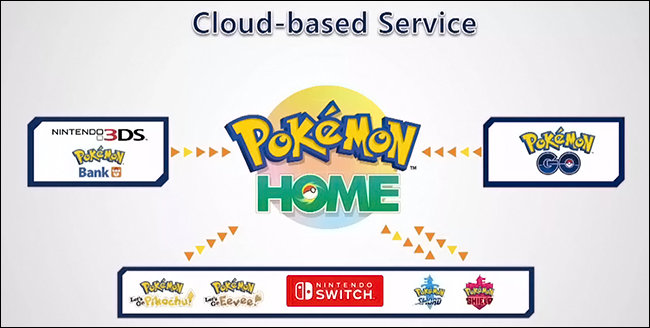
Para comenzar, necesitará un cartucho de juego Pokemon de Nintendo 3DS insertado en su Nintendo 3DS (o tener una descarga digital del juego) instalada en su Nintendo 3DS.
Pokemon Bank es compatible con los siguientes juegos:
- Pokémon X
- Pokémon Y
- Pokémon Rubí Omega
- Pokémon Zafiro Alfa
- Pokémon Sol
- Pokémon Luna
- Pokémon Ultrasol
- Pokémon Ultraluna
Luego, descargue Pokemon Bank desde Nintendo eShop en su Nintendo 3DS. La aplicación se puede descargar gratis y debe estar conectado a Internet. También es una buena idea conectar la consola a un adaptador de corriente mientras se realizan cambios.
Inicie la aplicación Pokemon Bank con un cartucho de juego de Pokemon en la ranura o una copia digital descargada en su Nintendo 3DS. Si nunca ha tenido un pase de Pokemon Bank, deberá comprar una nueva suscripción o renovar su suscripción anterior. Necesitarás un pase de suscripción para mover Pokémon entre tu Nintendo 3DS y Nintendo Switch, pero afortunadamente es muy barato hacerlo y obtienes un período de suscripción modesto que no se renueva automáticamente, así que si esto es algo único , no se preocupe, y si desea renovar y hacer todo esto de nuevo, es fácil hacerlo.
Después de que hayas iniciado Pokémon Bank, verás un mensaje que dice “Tu pase ha caducado. ¿Le gustaría comprar un nuevo pase?” Seleccione "Sí". La suscripción es un pase de 365 días por $4.99 USD y su suscripción se cancelará automáticamente después de un año.
Al seleccionar "Comprar" en la página siguiente, puede "Agregar fondos" a su cuenta Nintendo por un monto de $ 10 USD, $ 20 USD, etc. También tiene la opción de elegir "Fondos necesarios" que agregará la cantidad exacta necesaria para la suscripción al Banco Pokémon y nada más que eso. Seleccione "Agregar fondos necesarios" y haga clic en "Sí" para confirmar el pago necesario para la suscripción anual.
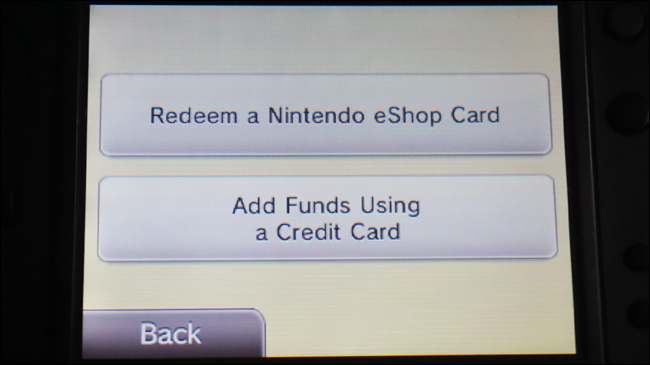
Ingrese la información de su tarjeta de crédito y seleccione "Agregar fondos". Se te redirigirá a la aplicación del Banco de Pokémon y ahora tendrás acceso completo a las funciones del Banco de Pokémon. Puedes comenzar a mover Pokémon al Banco de Pokémon. Selecciona "Usar Pokemon Bank" y cuando veas que el título del juego de Pokemon deseado aparece en tu pantalla, elige "Usar este juego".
Los Pokémon que has almacenado en la PC Box de los juegos se mostrarán aquí, lo que significa que los Pokémon de tu grupo actual no se pueden colocar aquí a menos que los muevas. Para mover Pokémon de tu grupo al Banco de Pokémon, cierra la aplicación del Banco de Pokémon e inicia el juego. Luego mueva el Pokémon en su grupo principal a la caja de su PC, guarde y cierre el juego, luego abra Pokemon Bank nuevamente.
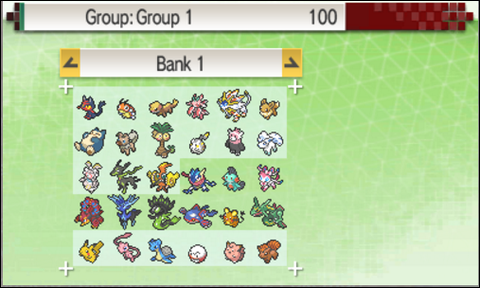
Cuando tenga todos los Pokémon que desea almacenar en su banco en su PC Box, simplemente muévalos de su caja al Banco de Pokémon seleccionando con "A" y colocándolos en la caja del banco. También es muy importante recordar que los Pokémon en tu juego con apodos no se pueden cambiar después de que los hayas movido al banco, ¡así que asegúrate de cambiar cualquier apodo en el juego antes de moverlos! Los Pokémon con el virus Pokerus se pueden transferir con éxito sin perder Pokerus. No puedes transferir huevos al Banco Pokémon.
Cuando hayas terminado de mover tu Pokémon al Banco de Pokémon, haz clic en "Guardar y Salir" con el botón "X" en tu Nintendo 3DS. Pokemon Sword and Shield no tiene un Pokedex nacional de Pokemon completado, por lo que algunos Pokemon no se transferirán.
Consulte aquí para obtener una lista completa de Pokémon que se pueden intercambiar en Pokémon Espada y Escudo . Asegúrese de revisar Isle of Armor Pokedex y The Crown Tundra Pokedex que se agregaron en cada expansión.
Cómo mover Pokémon del banco de Pokémon a la página de inicio de Pokémon
Una vez que hayas transferido tu Pokémon a Pokémon Bank en Nintendo 3DS, puedes comenzar a mover esos Pokémon a Pokémon Home en Nintendo Switch.
Pokemon Home es un servicio en la nube para Nintendo Switch y también se puede acceder a la aplicación en su dispositivo móvil. Pokemon Home tiene un Plan Premium con opciones para pagar un mes ($2.99), tres meses ($4.99) o 12 meses ($15.99). Puedes cancelar tu suscripción en cualquier momento en Nintendo eShop.
Al vincular la misma cuenta de Nintendo tanto a la versión de Nintendo Switch como a la versión móvil de Pokémon Home, ¡podrás acceder a las mismas cajas de Pokémon en ambas versiones! Recuerda que solo los Pokémon presentes en la Pokédex de Galar se pueden mover a Pokémon Espada y Escudo .
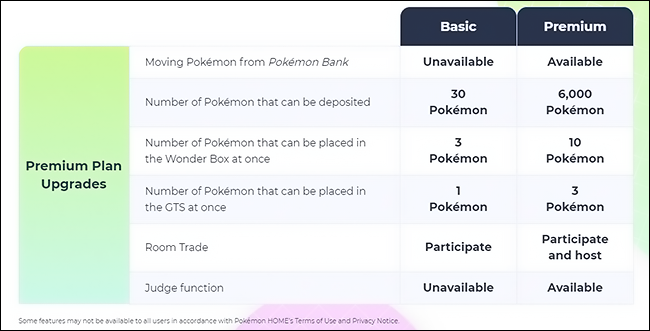
Dado que mover Pokémon de Pokémon Bank a Pokémon Home es una característica del plan Premium, primero debes comprar un plan Pokémon Home Premium antes de poder realizar transferencias de Pokémon Bank a Pokémon Home. Hay varias características únicas incluidas con el plan Pokemon Home Premium: puedes mover Pokémon desde Pokemon Bank (Nintendo 3DS), puedes almacenar hasta 6,000 Pokémon, intercambiar Pokémon y más.
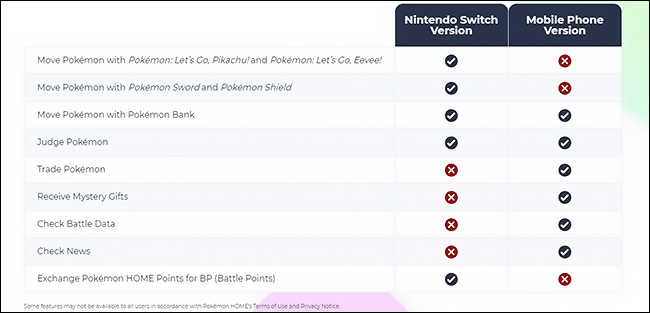
Puedes comprar el plan Premium en la aplicación Pokemon Home en tu Nintendo Switch después de descargarlo de Nintendo eShop. La descarga de la aplicación Pokemon Home es totalmente gratuita.

Si en algún momento necesita ayuda en la aplicación Pokemon Home en Nintendo Switch, presione el botón "-" en su controlador joy-con izquierdo para abrir el tutorial.
En Nintendo Switch, mueve el cursor al botón de Nintendo eShop y selecciona con "A". Puedes comprar el Plan Premium requerido para mover Pokémon de Nintendo 3DS a Pokémon Home en Nintendo Switch aquí.
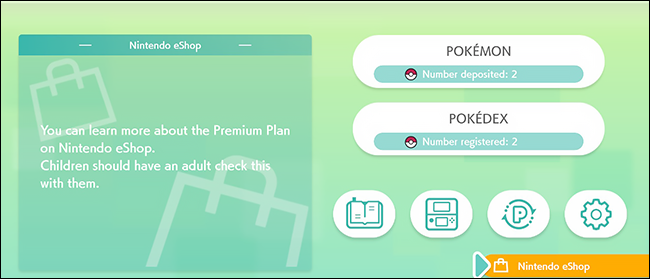
Si solo estás comprando Pokémon Home para mover tu Pokémon a un juego Pokémon Sword and Shield de Nintendo Switch, apégate al plan de un mes ($2.99 USD) en Nintendo eShop. Siempre puede volver a comprar si decide que las funciones adicionales valen la pena.
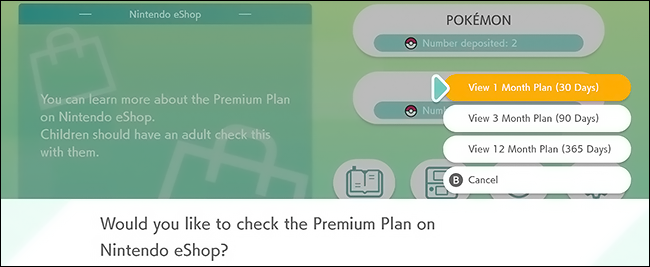
Una vez que hayas comprado el plan Premium, serás redirigido al menú principal de Pokemon Home. Ahora puede usar la función para mover Pokémon de Nintendo 3DS a Nintendo Switch.
Antes de comenzar, es importante tener en cuenta que los Pokémon traídos de Nintendo 3DS no se pueden devolver. Para obtener una lista de Pokémon que se pueden transferir a Pokémon Sword and Shield , mira aquí. Asegúrate de revisar Isle of Armor Pokedex y The Crown Tundra Pokedex para ver los Pokémon adicionales que se agregaron en el DLC.
Además, los Pokémon transferidos de Let's Go Pikachu y Let's Go Eevee no se pueden volver a mover a esos juegos una vez que los hayas movido a tu juego Pokemon Sword and Shield .
Tome su Nintendo 3DS e inicie la aplicación Pokemon Bank, luego busque la opción "Mover Pokémon a Pokemon Home" en el menú que aparece.
Aparecerá un aviso informándote que los Pokémon que se movieron del Banco de Pokémon a Inicio de Pokémon no se pueden volver a transferir al Banco de Pokémon (se explica más arriba). Desplázate hacia abajo y elige "Comenzar".
Ahora verás todos tus Pokémon en el Banco de Pokémon, y solo puedes transferir cajas completas a la vez, así que si quieres elegir manualmente, sal de este menú con el botón "B" y vuelve al menú principal, selecciona "Usar". Banco Pokémon” y mueve tus Pokémon en cajas separadas, luego regresa aquí.
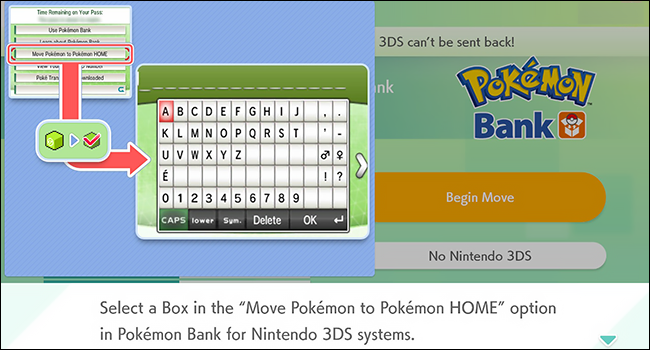
Seleccione una caja que desee mover y presione "Y" en la Nintendo 3DS para confirmar su selección. ¿Cuando se le solicite "Mover estos Pokémon a Pokémon Home"? Elija "Sí" y tome su Nintendo Switch nuevamente. No apagues tu consola Nintendo 3DS.
Haga clic en el ícono de Nintendo Switch ubicado cerca del botón y confirme con "A". Haga clic en el botón "Comenzar movimiento" y "Comenzar" en la siguiente pantalla, luego lea el aviso y elija "¡Listo!". Pokemon Home mostrará un código para que lo escribas en tu Nintendo 3DS, y solo son válidos durante tres minutos como precaución de seguridad adicional.
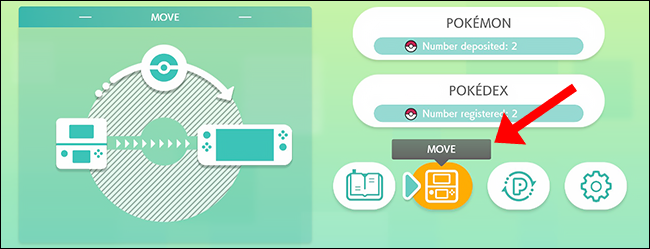
Cuando se le pregunte si desea crear una tecla móvil, elija "Mostrar" y escriba el código que aparece en su Nintendo 3DS, luego su Pokémon comenzará a moverse.
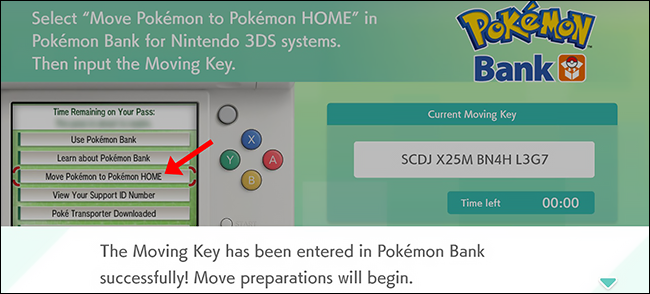
Esto solo debería tomar unos segundos, y una vez que se complete, Pokemon Home lo llevará a la pantalla principal con un mensaje que le informará sobre los cambios.
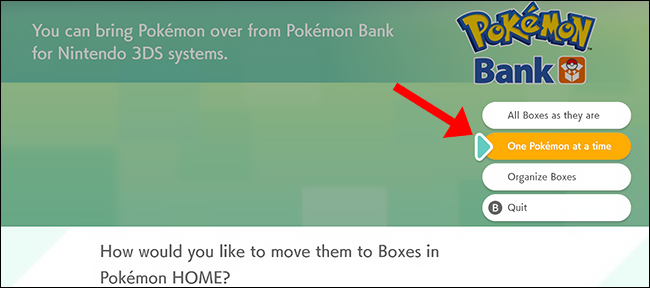
Puedes elegir mover estos Pokémon idénticos a las cajas en las que los moviste, o puedes colocarlos en Pokémon Home manualmente (lo cual es muy útil si te gusta mantener las cosas organizadas).
Elija "Un Pokémon a la vez" y los Pokémon en las cajas del banco de Pokémon se moverán uno a la vez para llenar los espacios abiertos. Cuando se complete este proceso, Pokemon Home te notificará, guardará tus cambios y te enviará de vuelta al menú principal.
Los Pokémon ahora se han movido del Banco de Pokémon a tus cajas en Pokémon Home. El último paso es mover estos Pokémon a tu juego Pokémon Sword and Shield .
Cómo mover Pokémon de Pokémon Home a 'Pokémon Sword and Shield'
Ahora que tienes algunos Pokémon en tus cajas de Pokémon Home, puedes comenzar a colocarlos en tu juego. Con tu Pokémon seleccionado de Pokémon Bank ahora en Pokémon Home, podrás transferir algunos de estos Pokémon a Espada o Escudo.
En el menú principal de Pokemon Home, selecciona el botón que dice "Pokemon" y luego elige un juego para conectarte a Pokemon Home.

Cuando se le pregunte "¿Quieres conectarte a este juego?" elija "Sí", y todos los Pokémon en su almacenamiento de Pokémon Home se mostrarán en la pantalla.
En el lado izquierdo está el cuadro de inicio de Pokémon: aquí se mostrarán todos los Pokémon que hayas movido de tu Nintendo 3DS. A la derecha, puedes ver tus cajas de Pokémon Espada y Escudo en el juego.
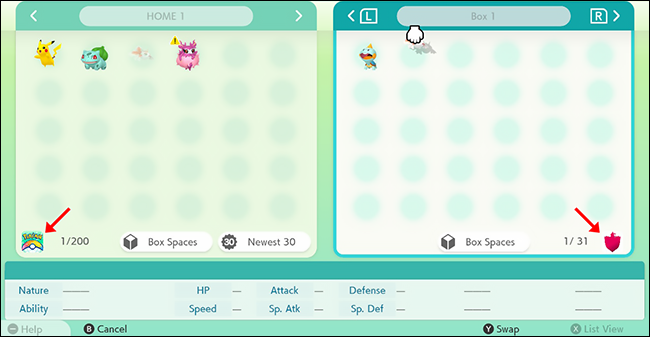
Suelta manualmente qué Pokémon te gustaría que te enviaran a tu almacenamiento en Pokémon Sword and Shield a la izquierda.
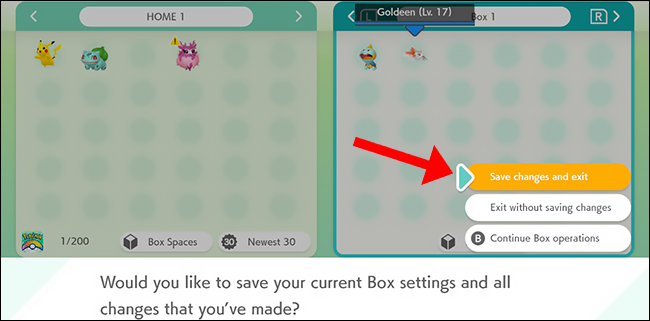
Una vez que haya terminado, presione "+" en su controlador joy-con derecho y elija "Guardar cambios y salir" para confirmar sus cambios. Pokemon Home guardará tus cambios, ¡y eso es todo!
Acceder a tu Pokémon movido en 'Pokemon Sword and Shield'
Cierre la aplicación Pokemon Home presionando la tecla "Inicio" de Nintendo Switch en su joy-con derecho y seleccione el juego Pokemon Sword and Shield (cualquiera que sea la versión que tenga) para iniciar su juego Pokemon Sword and Shield . Una vez que estés en el juego, accede a una PC Box para ver el Pokémon que moviste a tu almacenamiento.
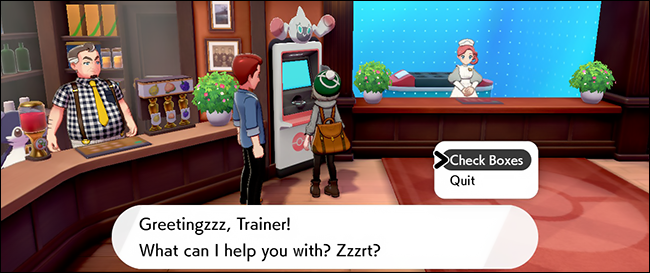
Cualquier Pokémon que hayas colocado aquí desde Pokémon Home se puede volver a mover a Pokémon Home siempre que tengas un plan de suscripción Premium activo, pero no puedes volver a mover estos Pokémon a Pokémon Bank.
